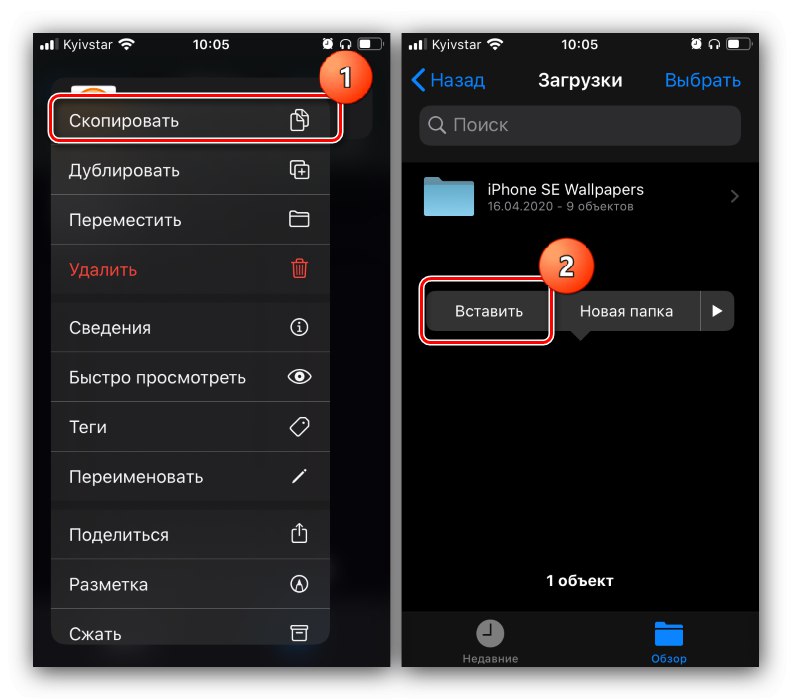Metoda 1: kabelové připojení
Nejúčinnější metodou řešení problému je kabelové připojení pomocí speciálního adaptéru (USB-OTG pro Android a Lightning OTG pro iOS).
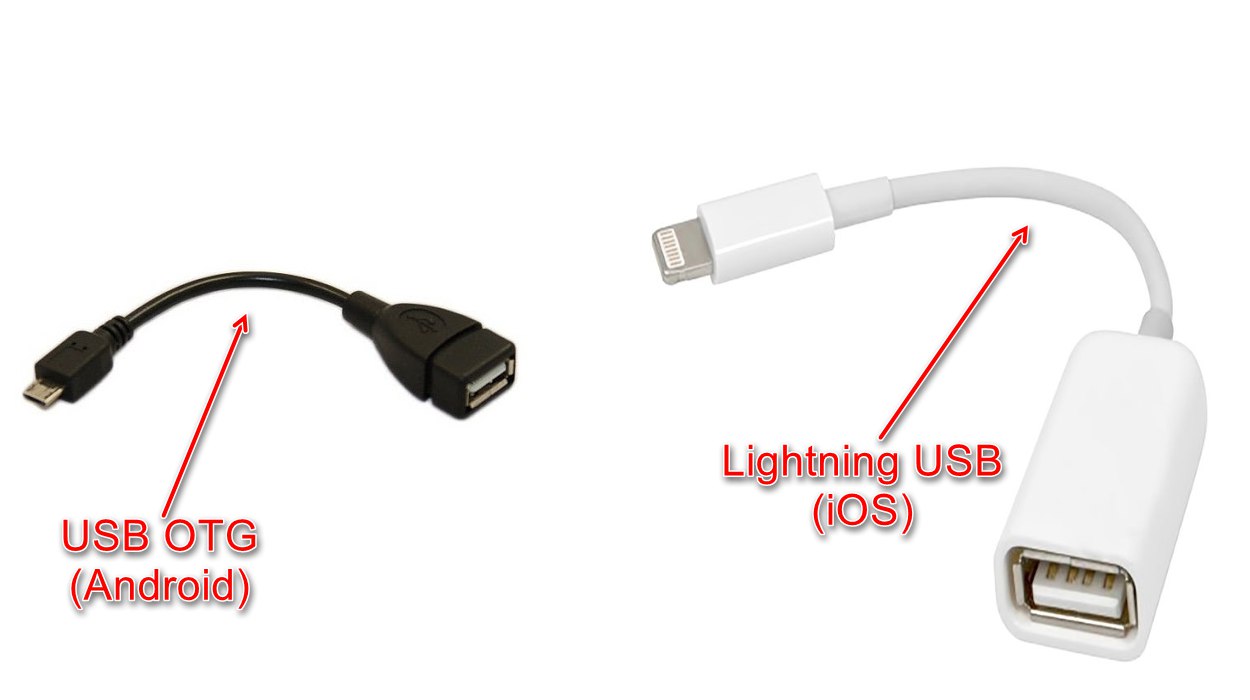
Postup se u OS liší od Google a Apple, pojďme se na ně podívat zvlášť.
Důležité! Aby tato funkce fungovala, musí být jednotka flash naformátována na FAT32 nebo exFAT!
Více informací: Formátování USB flash disku na FAT32
Android
Funkce OTG je přítomna téměř ve všech moderních firmwarech založených na „zeleném robotu“, ale pro kontrolu jejich funkčnosti se doporučuje stáhnout si aplikaci USB OTG Checker.
Stáhněte si USB OTG Checker z obchodu Google Play
- Připojte jednotku USB flash k adaptéru a připojte ji k telefonu. Spusťte USB OTG Checker a zkontrolujte, zda zařízení rozpozná externí úložiště. Za normálních podmínek uvidíte obrázek, jako je snímek obrazovky níže.
- Poté otevřete vhodného správce souborů. V nich se flash disky zobrazují jako samostatná jednotka - řiďte se názvem, který obsahuje slovo USB.
- Otevřete interní paměť telefonu nebo jeho SD karty. Vyberte požadované soubory, zvýrazněte je a použijte funkci kopírování.
- Dále přejděte na jednotku, vyberte vhodnou složku a použijte vložku.
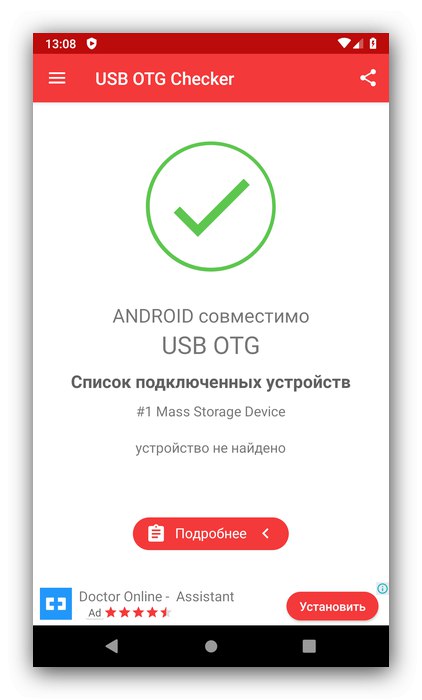
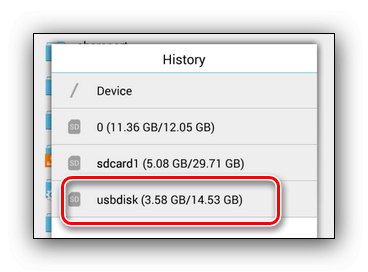
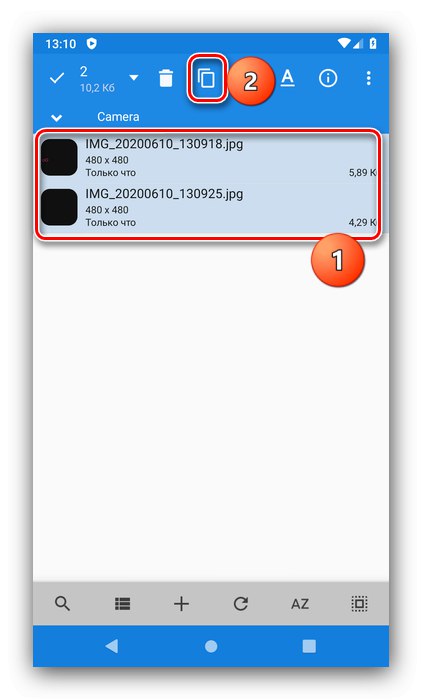
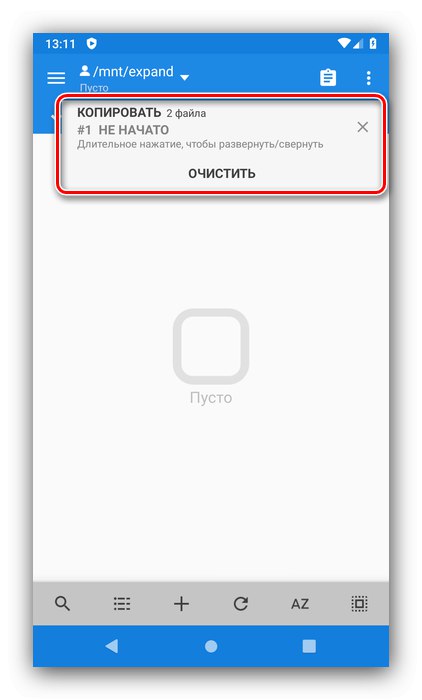
Hotovo - soubory budou přesunuty.
iOS
U OS od Apple nemusíte instalovat žádný další software, pouze vestavěné programy.
- Připojte jednotku k adaptéru a připojte tento design k telefonu a poté otevřete aplikaci "Soubory".
- Přejděte na kartu "Přehled"a z ní do nabídky „Místa“kde vyberte interní úložiště iPhone.
- Najděte dokumenty, které chcete přesunout, vyberte je pomocí odpovídající položky v pravém horním rohu okna a dotkněte se každého prstem, poté podržte kteroukoli z položek a otevřete nabídku. Klepněte na "Kopírovat", přejděte do okna pro výběr sedadla, přejděte na položku odpovídající jednotce flash, poté znovu dlouze stiskněte a vyberte "Vložit".
![Zkopírujte a vložte data a přesuňte soubory z telefonu na flash disk v systému iOS přes OTG]()
Pokud chcete soubory vyjmout, vyberte "Hýbat se" v místní nabídce poté pomocí okna pro výběr adresáře vyberte externí disk a klikněte na "Hýbat se".
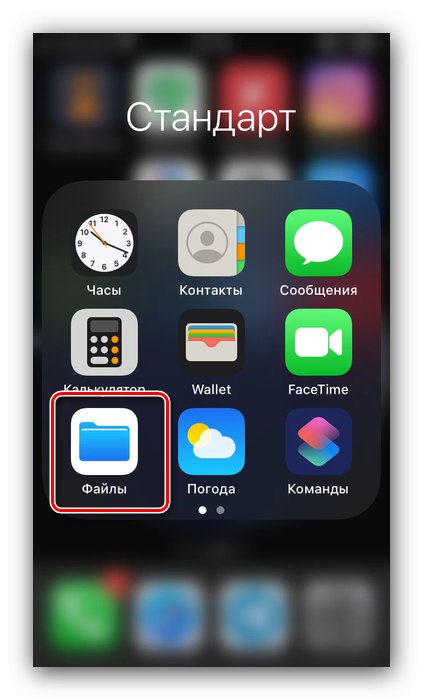
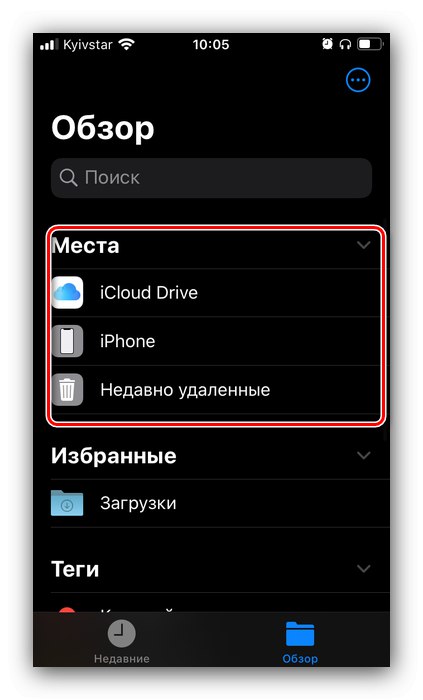
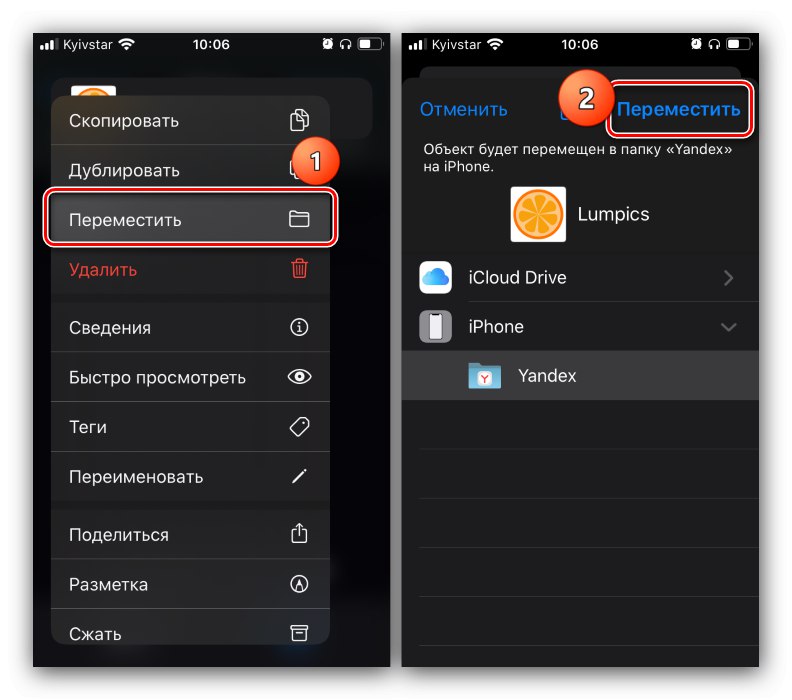
Počkejte, až se data uloží, poté lze operaci považovat za dokončenou.
Metoda 2: Použití počítače
Alternativním řešením uvažovaného problému je použití stolního počítače nebo notebooku jako prostředníka. Algoritmus je velmi jednoduchý: nejprve je k počítači připojen USB flash disk, poté telefon, poté jsou data přenášena mezi všemi zařízeními. Proces je podrobně popsán v samostatných článcích, proto k nim poskytneme odkazy, abychom se neopakovali.
Více informací:
Jak přesouvat soubory z telefonu do počítače
Jak přenášet soubory z počítače na USB flash disk
Odstranění možných problémů
Zvažte také selhání, která se mohou objevit při provádění výše uvedených pokynů.
Problémy s rozpoznáním jednotky USB flash
V některých případech telefon nerozpozná připojené úložné zařízení. Nejběžnější příčinou tohoto chování je obvykle nesprávný systém souborů nebo problém s adaptérem, ale také se stane, že problém je v počítači. Řešení najdete v následujících článcích.
Více informací:
Telefon nebo tablet USB flash disk nevidí: důvody a řešení
Co dělat, když počítač USB flash disk nevidí
Chyba odepřena
Někdy vám externí médium neumožňuje vložit zkopírovaná data a zobrazí se chyba „Žádný přístup“. Tato chyba znamená dvě věci, první je, že z nějakého důvodu je jednotka flash chráněna proti zápisu. Můžete to zkontrolovat pomocí počítače a také problém vyřešit.
Více informací: Odstraňte ochranu proti zápisu z jednotky flash
Druhým je možná virová infekce, protože malware často neumožňuje přístup k obsahu flash disku a jeho změnu.Na našem webu je článek, který vám pomůže tento problém vyřešit.
Více informací: Jak zkontrolovat, zda jednotka USB flash neobsahuje viry